
Spisu treści:
- Autor John Day [email protected].
- Public 2024-01-30 11:28.
- Ostatnio zmodyfikowany 2025-01-23 15:02.


Osoby, które właśnie dostały swoją nowiutką soczewkę kontaktową Ortho-K, nie byłyby zaznajomione z procesem jej czyszczenia. Aby rozwiązać ten problem, stworzyłem narzędzie, które poprowadzi osoby, które są nowe w czyszczeniu soczewek kontaktowych Ortho-K. Ta maszyna daje jasne instrukcje i jest niezwykle wygodna w użyciu. Jeśli chcesz zrobić dla siebie, przewiń w dół.
Krok 1: Przygotuj materiały
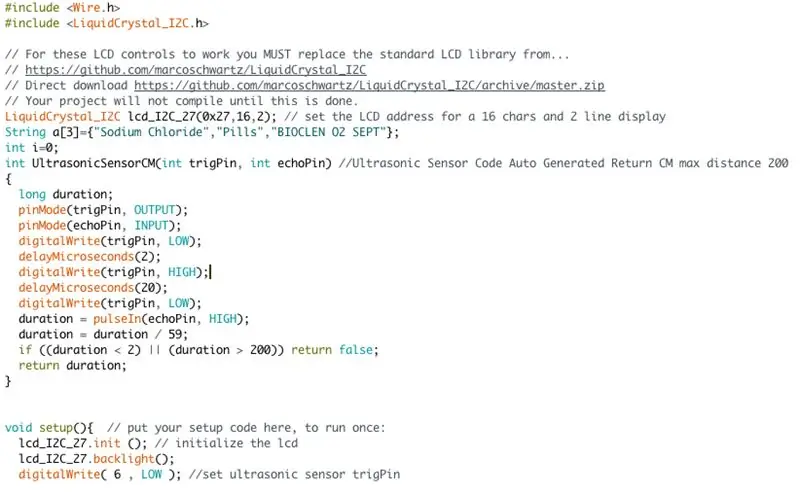
Arduino Leonardo
LCD 16x2
Ultradźwiękowy czujnik odległości
Przewody połączeniowe męskie na żeńskie
Przewody połączeniowe z męskiego na męskie
Taśma/Nożyczki
Karteczki samoprzylepne / długopis
Ładowarka
Deska do krojenia chleba
Krok 2: Kod
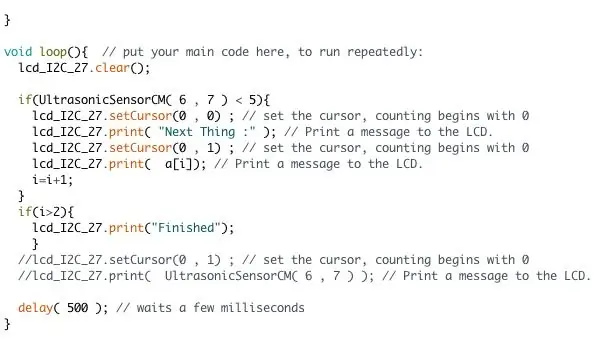
Pobierz kod:
1. Pobierz kod z powyższej strony internetowej.
Krok 3: Obwód
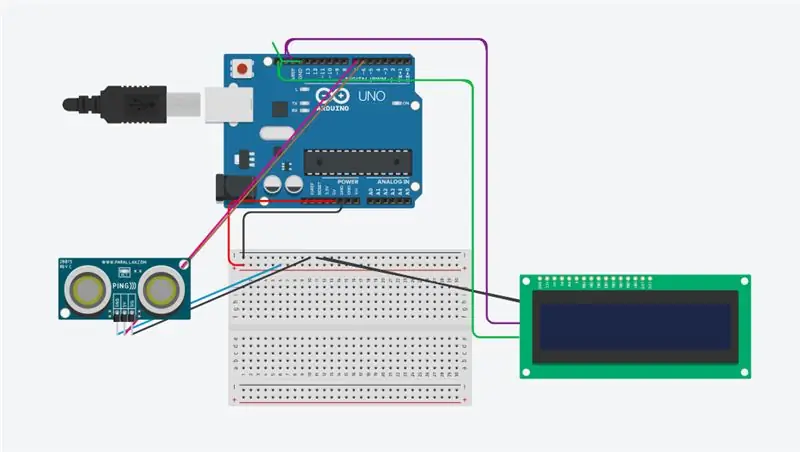

1. Wpiąć wszystkie przewody we styki zadeklarowane dla części kodującej.
2. Uważaj na elektrodę dodatnią i ujemną, w przeciwnym razie elementy mogą się zepsuć (elektroda dodatnia: 5V, elektroda ujemna: GND).
3. SCL i SDA wyświetlacza LCD należy podłączyć do dwóch pinów po lewej stronie. Elektroda ujemna serwa i wyświetlacza LCD powinna znajdować się w dwóch otworach GND, ale jest tylko jeden otwór 5 V, co oznacza, że elektroda dodatnia serwa i wyświetlacza LCD powinna być razem za pomocą lutowania i łączyć oba przewody do przewód 5V.
Krok 4: Wygląd zewnętrzny

1. Narysuj otwór LCD 7x2,5 cm w lewym dolnym rogu czarnej płyty pilśniowej.
2. Pamiętaj o dodaniu otworu 1x0,5 cm na ultradźwiękowy czujnik odległości.
3. Wytnij oba otwory.
4. Przyklej do tablicy etykiety „Chlorek sodu”, „Pigułki” i „BIOCLEN O2 SEPT”.
Krok 5: Złóż komponenty


1. Umieść płytkę stykową w losowej torbie, aby uniknąć splątanych przewodów i uzyskać ładniejszy wygląd.
2. Przymocuj ciasno wyświetlacz LCD i ultradźwiękowy czujnik odległości do płyty na wypadek, gdyby odpadły.
Krok 6: Obsługa


1. Umieść roztwory i pigułki w odpowiedniej pozycji.
2. Połóż rękę obok ultradźwiękowego czujnika odległości (w odległości około 1 cm) na każdym kroku.
3. Wiesz, że skończyłeś, gdy na wyświetlaczu LCD pojawi się komunikat „Zakończono”.
Zalecana:
Inteligentny dozownik do soczewek kontaktowych: 8 kroków (ze zdjęciami)

Inteligentny dozownik do soczewek kontaktowych: W tej instrukcji pokażę, jak zrobić własny inteligentny dozownik do soczewek kontaktowych
Automatyczne powiadomienie o myciu rąk: 5 kroków

Automatyczne powiadomienie o myciu rąk: Jest to maszyna, która może powiadomić kogoś, gdy przejdzie przez drzwi. Jego celem jest przypomnienie komuś o umyciu rąk po powrocie do domu. Z przodu pudełka znajduje się czujnik ultradźwiękowy wykrywający kogoś, kto wchodzi
Przypomnienie o myciu rąk: 5 kroków (ze zdjęciami)

Przypomnienie o myciu rąk: Przypomnienie o myciu rąk to opaska na rękę, która przypomina o myciu rąk po każdych 20 minutach. Ma trzy tryby kolorów, czerwony wskazujący na umycie rąk, tryb blaknięcia (30 sekund) do pocierania rąk przez 30 sekund i zielony do umytych ha
Przypomnienie o myciu rąk: 5 kroków
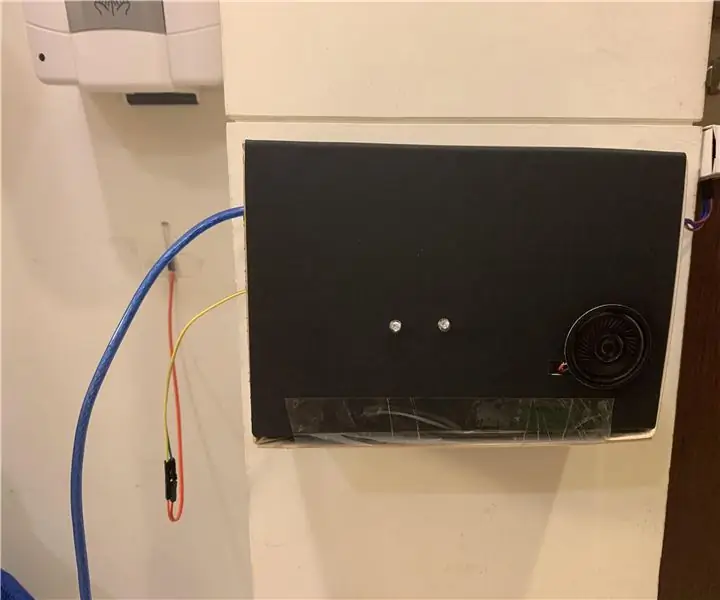
Przypomnienie o myciu rąk: Hej chłopaki! Dzisiaj chcę porozmawiać o mojej nowej maszynie - Przypomnienie o myciu rąk. Teraz koronawirus rozprzestrzenia się na cały świat. Rząd zawsze nagłaśnia umycie rąk po powrocie do domu. Więc mam pomysł. Tworzę przypomnienie mac
Dodawanie połączeń i zestawów kontaktowych do napędu Genewa w Fusion 360: 7 kroków

Dodawanie połączeń i zestawów kontaktowych do napędu Genewa w Fusion 360: W tym samouczku użyję przykładowego pliku zawartego w panelu danych Fusion 360 wszystkich użytkowników. Otwórz panel danych, klikając ikonę siatki w lewym górnym rogu.Przewiń w dół, aż zobaczysz sekcję „Próbki”.Kliknij dwukrotnie ikonę „Basic Tr
